Добро пожаловать! В этом руководстве вы узнаете, как эффективно использовать After Effects CC в сочетании с Adobe Creative Cloud. Вы получите информацию об установке, управлении языковыми настройками и новых функциях, которые предлагает Creative Cloud. Давайте начнем!
Главные выводы
- After Effects CC можно быстро установить и управлять им благодаря Creative Cloud.
- Вы можете легко переключаться между разными языками.
- Облако позволяет безопасно синхронизировать проекты и файлы.
- Легкая интеграция шрифтов и доступ к сообществам дизайнеров.
Пошаговое руководство
1. Установка Creative Cloud
Чтобы установить After Effects CC, начните с загрузки Adobe Creative Cloud. Если у вас уже есть аккаунт, вы можете установить приложение через официальный сайт Adobe. Если вы еще не активировали Creative Cloud, у вас также есть возможность попробовать 30-дневную пробную версию.

После установки Creative Cloud откроется интерфейс, который представит вам все доступные приложения и новости.
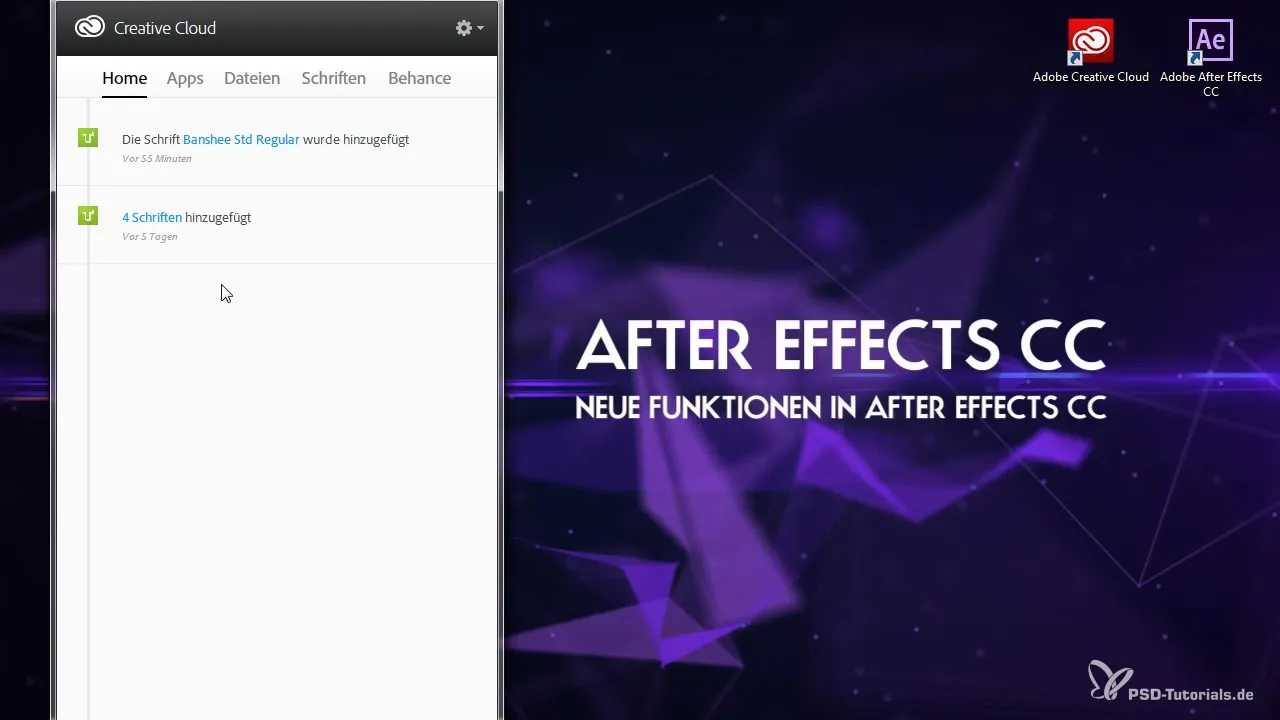
2. Загружаем приложения
В Creative Cloud вы можете установить несколько программ. Например, если у вас есть подписка на Master Collection, вам доступны многие приложения, которые можно удобно скачать. В разделе «Программы» вы сможете увидеть, доступно ли обновление, и установить его сразу.
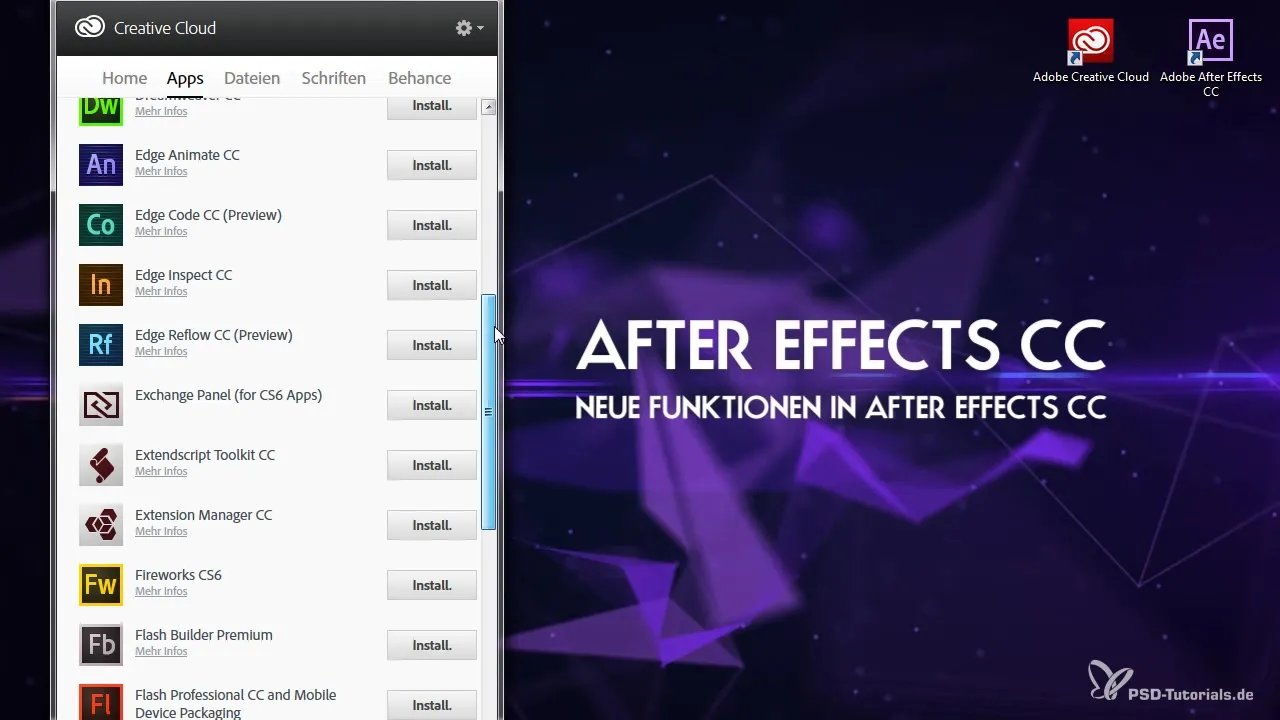
3. Использование синхронизации в облаке
Одна из лучших функций Creative Cloud — возможность синхронизации ваших проектов. Если вы работаете над проектом на своем ноутбуке и хотите продолжить на стационарном компьютере, вы можете легко загрузить файл в облако и получить к нему доступ на другом устройстве.

4. Синхронизация шрифтов от Adobe
Воспользуйтесь множеством шрифтов, которые предлагает Adobe. Чтобы скачать шрифт, перейдите в раздел шрифтов и выберите нужные шрифты. Нажмите на символ «плюс», чтобы синхронизировать шрифты для рабочего стола.
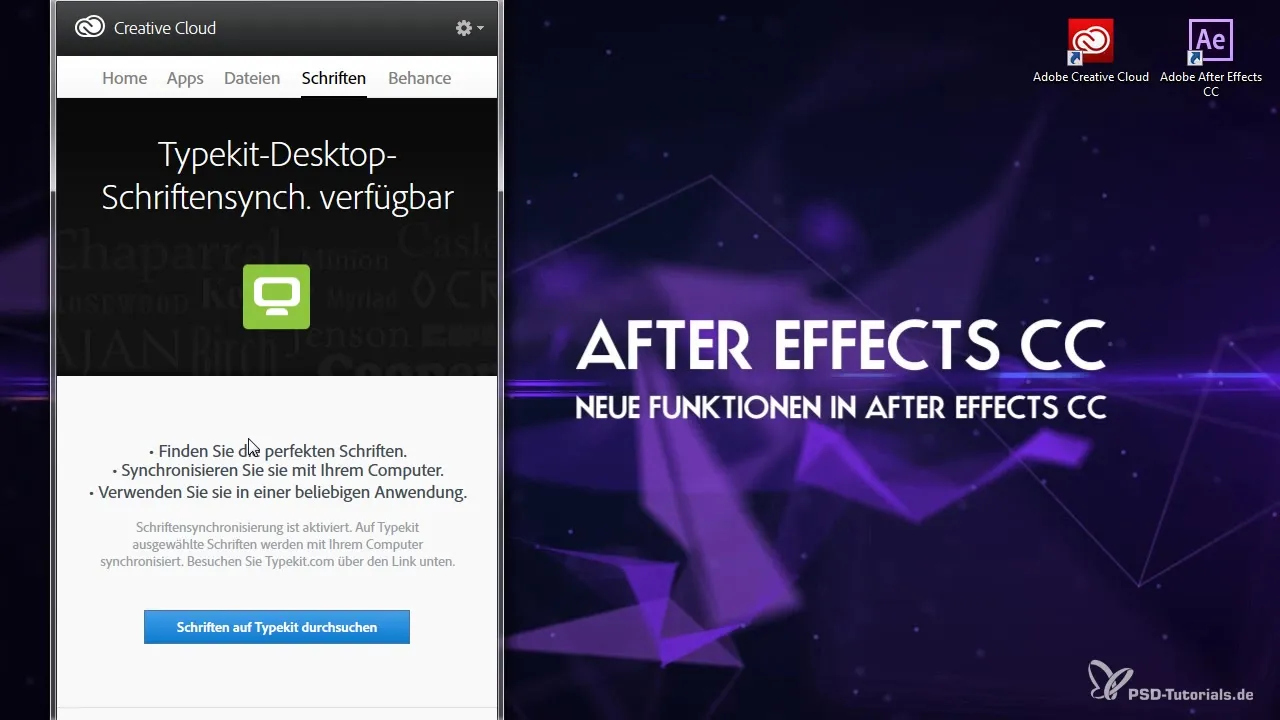
Как только вы синхронизируете шрифт, он сразу станет доступен в After Effects, без необходимости перезагружать программу.
5. Презентация вашего креативного портфолио
С помощью Adobe Behance вы можете представить свои проекты и работы широкой аудитории. Загружайте свои проекты и получайте отзывы от других дизайнеров. Это отличный способ вдохновиться и улучшить свои работы.
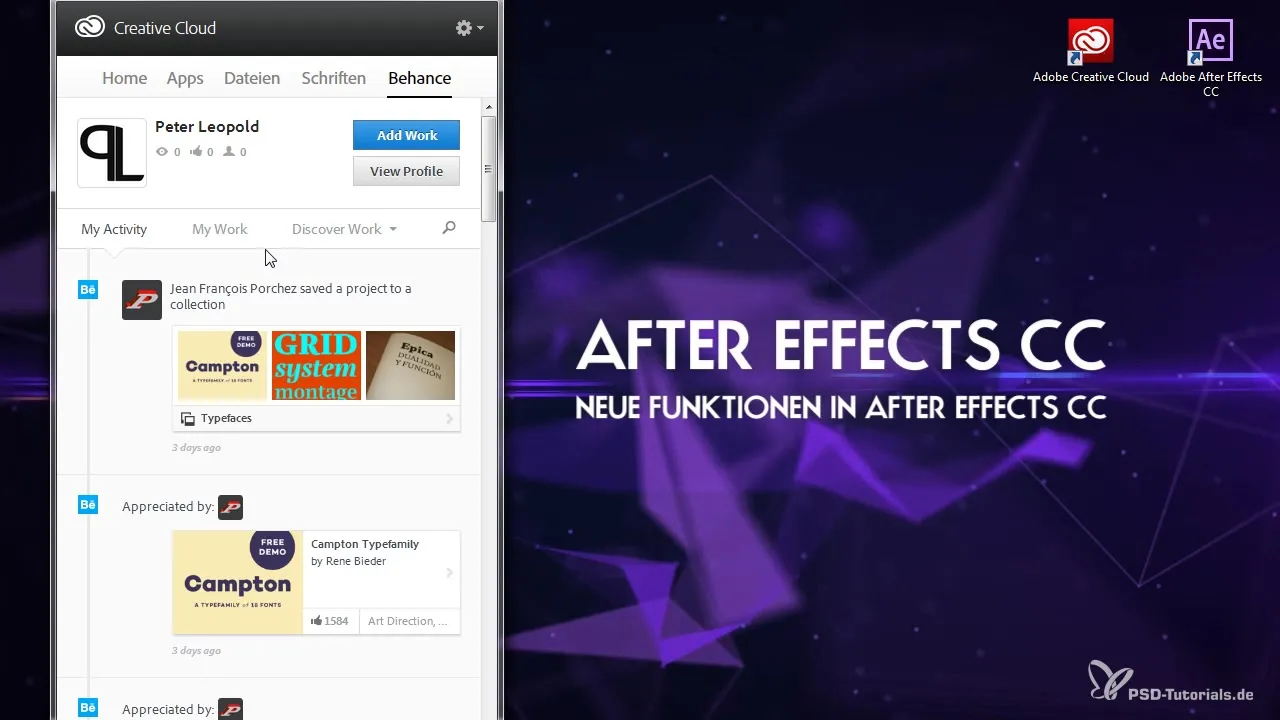
Вы можете создать личный профиль, чтобы продемонстрировать свои работы и опыт, а также завести новые контакты в креативном сообществе.
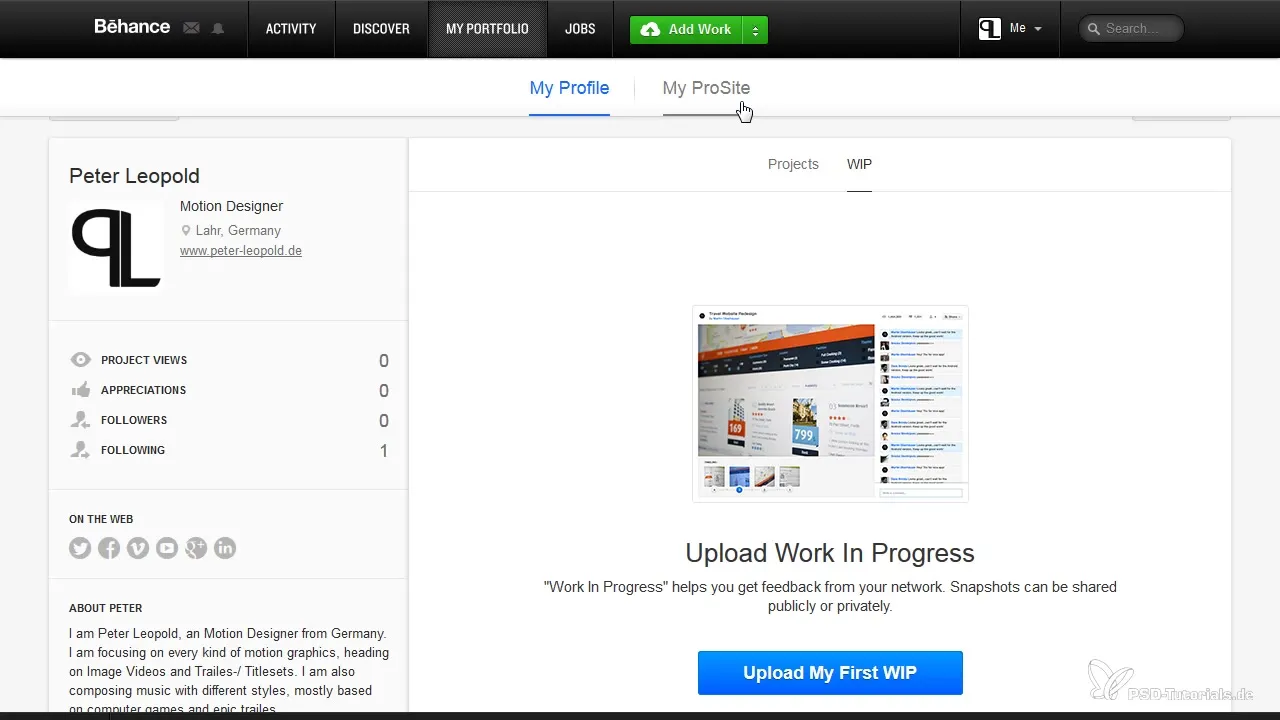
6. Изменение языковых настроек
Еще одна полезная функция — многоязычность. Вы можете легко менять язык приложений. Для этого перейдите в настройки Creative Cloud и выберите желаемый язык.
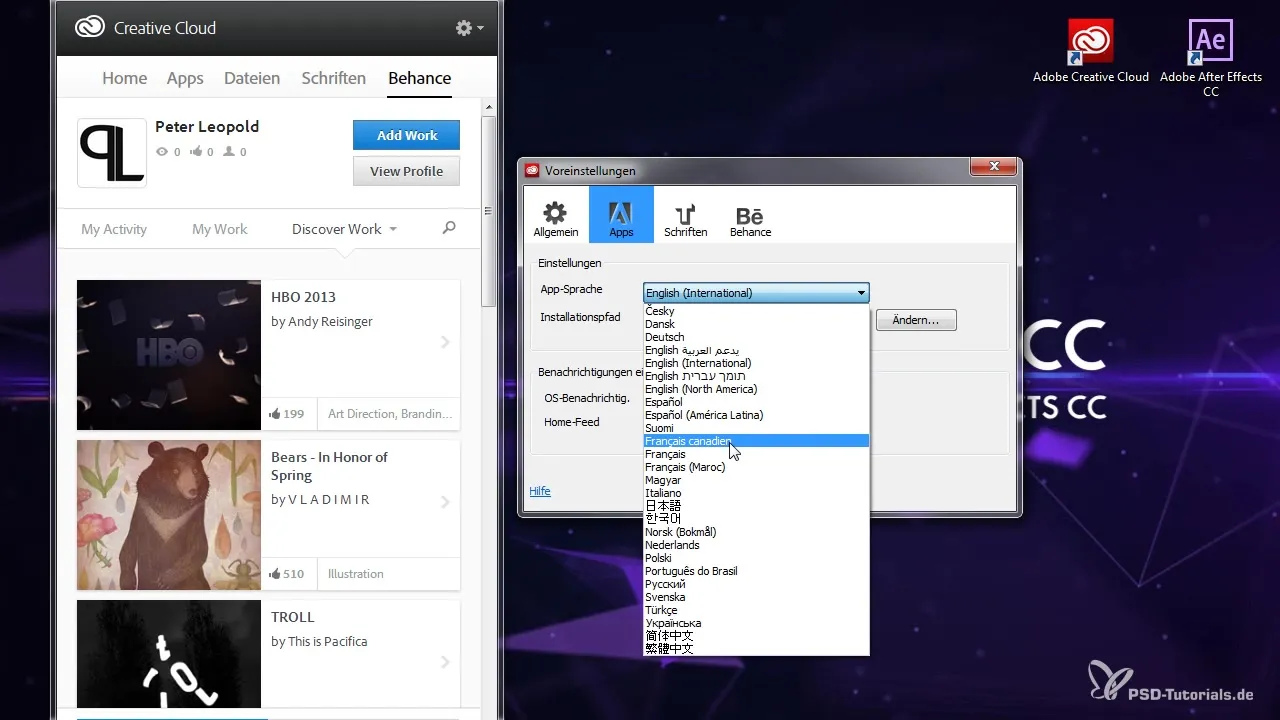
Если вы хотите переключиться с английского на немецкий, приложение будет просто обновлено, и вам не нужно будет переустанавливать все.
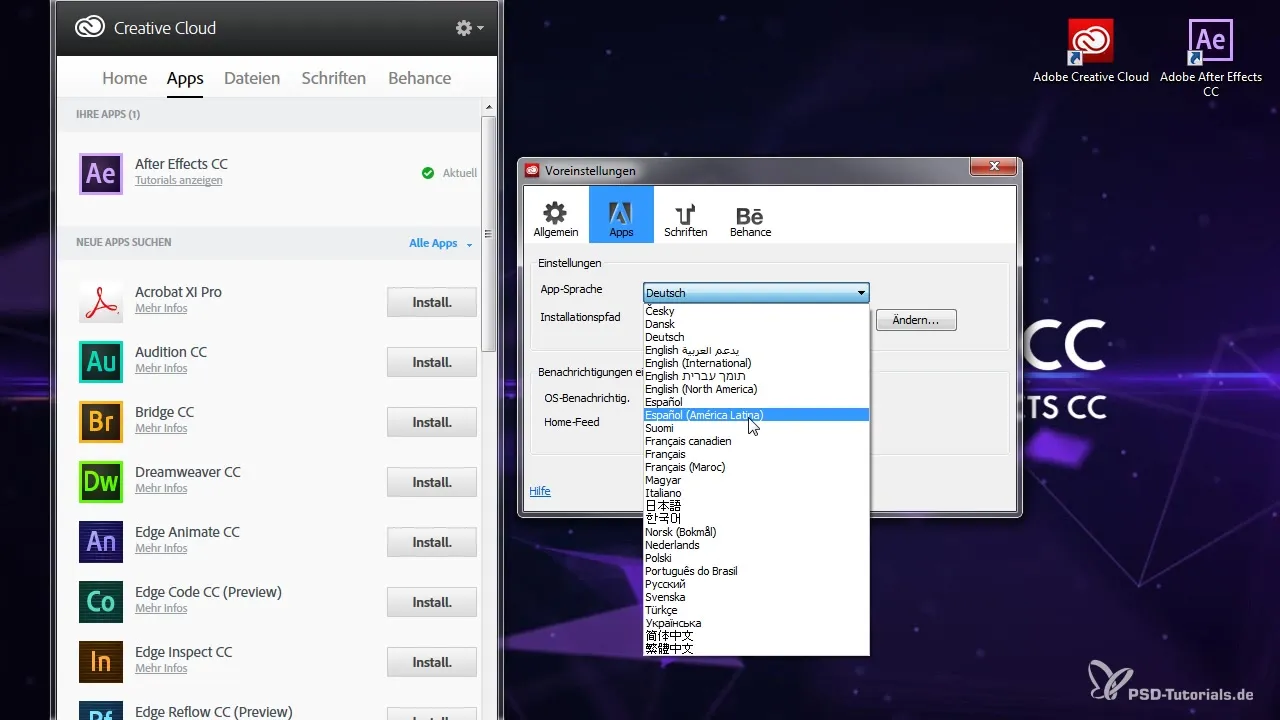
7. Выход и управление аккаунтом
Позаботьтесь о своем аккаунте и управляйте им гибко. Вы можете в любой момент выйти из системы или активировать Creative Cloud на другом компьютере без потери данных. Это делает использование очень удобным, если вы работаете в разных местах.

Теперь вы можете запустить After Effects с новым языковым пакетом и разобраться в интерфейсе.
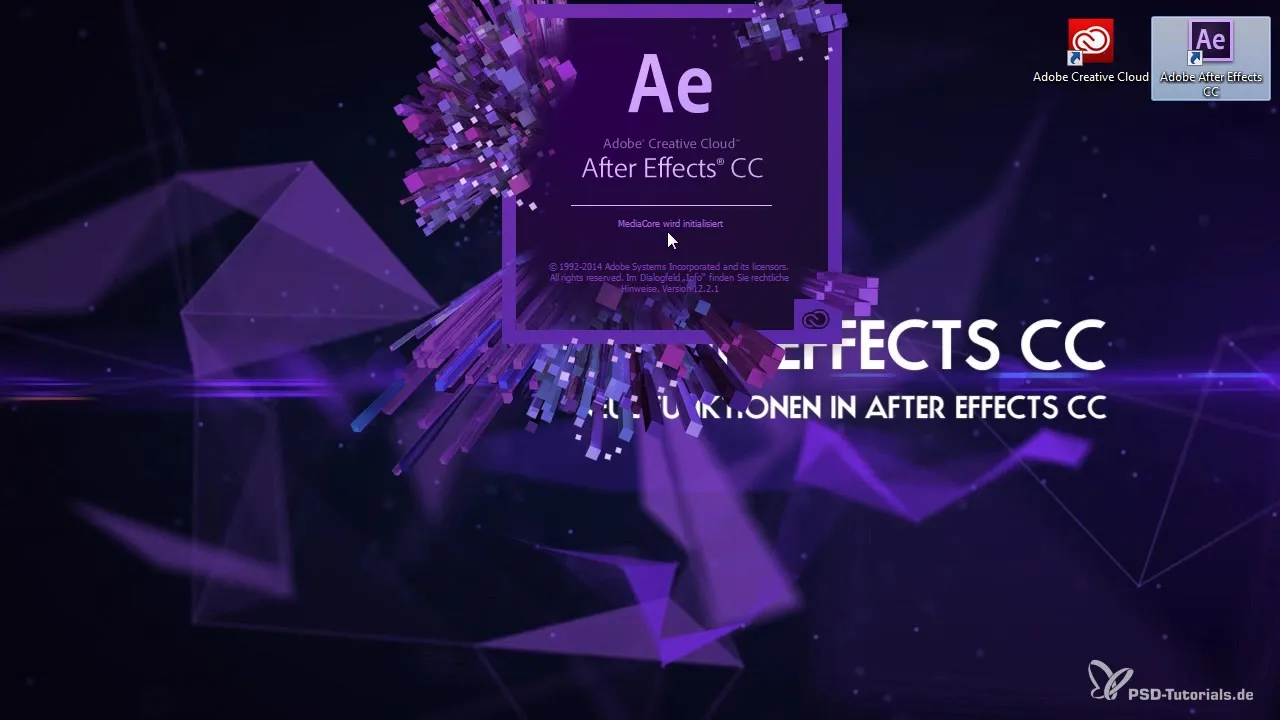
Итог – руководство по использованию Creative Cloud с After Effects CC
В этом руководстве вы узнали, как установить After Effects CC в сочетании с Creative Cloud, изменить языковые настройки, синхронизировать шрифты и представить свои креативные проекты. Все эти функции позволяют вам работать эффективнее и креативнее.
Часто задаваемые вопросы
Как установить Creative Cloud?Загрузите Creative Cloud с сайта Adobe и следуйте инструкциям по установке.
Как изменить язык в After Effects?Перейдите в настройки Creative Cloud и выберите нужный язык.
Что такое Adobe Behance?Adobe Behance — это платформа для представления ваших креативных работ и получения отзывов от других дизайнеров.
Как синхронизировать шрифты?Выберите нужные шрифты в разделе шрифтов Creative Cloud и нажмите на символ «плюс», чтобы синхронизировать.
Могу ли я продолжить свою работу на разных устройствах?Да, загрузив свои файлы в облако, вы можете получить к ним доступ с любого устройства.

